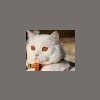-
Items
119 -
Registratiedatum
-
Laatst bezocht
Reputatie-activiteit
-
 ameya gaf reputatiepunten aan kweezie wabbit in Blue Screens En Trage Laptop
ameya gaf reputatiepunten aan kweezie wabbit in Blue Screens En Trage Laptop
Inderdaad, dat was ik even uit het oog verloren.
Dan volstaat het in principe om gewoon op enter te drukken om de pc te herstarten.
Test je harde schijf eens met HD Tune:
Download HD Tune en sla het bestand op.
Installeer HD Tune en start deze na de installatie op.
Vervolgens ga je naar het tabblad Error Scan, selecteer de harde schijf die je wil controleren en druk op Start (je dient GEEN vinkje te plaatsen bij Quick scan).
De controle kan een hele tijd in beslag nemen afhankelijk van de grootte van de te controleren harde schijf.
Wat is het resultaat van deze test?
Maak er met het knipprogramma een afbeelding van, die kan je dan in je volgend bericht hier in je topic plaatsen .
-
 ameya gaf reputatiepunten aan kweezie wabbit in Blue Screens En Trage Laptop
ameya gaf reputatiepunten aan kweezie wabbit in Blue Screens En Trage Laptop
Normaal start een pc vanzelf opnieuw op na een blue screen.
Als dat niet het geval is, volstaat het in principe om gewoon op enter te drukken.
Ga naar Start -> Alle programma's -> Bureauaccessoires.
Klik met rechts op het icoon van de opdrachtprompt en kies voor uitvoeren als administrator om het opdrachtprompt te openen.
Typ sfc /scannow en druk enter. (let op de spatie voor de / )
Alle windows systeembestanden worden nu gecontroleerd op fouten en indien nodig vervangen door een correcte versie.
Hou de windows installatie cd/dvd bij de hand (als je er een hebt) want er kan om gevraagd worden.
Na de scan krijg je een overzicht van de resultaten en een verwijzing naar een CBS logbestand.
Wanneer u de melding krijgt: "Er zijn geen schendingen van de integriteit gevonden", voert u onderstaande niet uit. Krijgt u wel foutmeldingen, dan kan u onderstaande uitvoeren zodat we in een logje naar je problemen kunnen zien:
Typ nu findstr /c:"[sR]" %windir%\Logs\CBS\CBS.log > "%userprofile%\Desktop\sfcdetails.txt" en druk enter.
Let op de spatie voor de / en %windir% en voor en na de >.
Nu zou je op je bureaublad het bestandje sfcdetails.txt moeten zien.
Voeg dit bestandje toe aan een volgend bericht.
Hoe je een bijlage toevoegt aan een bericht, kan je lezen in deze handleiding.
-
 ameya gaf reputatiepunten aan kweezie wabbit in Blue Screens En Trage Laptop
ameya gaf reputatiepunten aan kweezie wabbit in Blue Screens En Trage Laptop
Als je een blue screen hebt gehad, moet je de pc gewoon herstarten.
Als de pc weer is opgestart, start je het programma Blue Screen View.
Je zal nu een overzicht krijgen van de laatste foutmeldingen en Minidumps (.dmp-bestand).
Selecteer het eerste bestand uit de lijst onder Dump File en druk op Ctrl+A
Klik vervolgens op File (Bestand) en daarna op Save Selected Items (geselecteerde items opslaan) (Ctrl+S)
Sla het bestand op je bureaublad op.
Voeg nu het bestand als bijlage toe aan je volgend bericht.
-
 ameya gaf reputatiepunten aan clarkie in Blue Screens En Trage Laptop
ameya gaf reputatiepunten aan clarkie in Blue Screens En Trage Laptop
Je hebt het verkeerde bestand ( info text) geplaatst.
-
 ameya gaf reputatiepunten aan Mako in Blue Screens En Trage Laptop
ameya gaf reputatiepunten aan Mako in Blue Screens En Trage Laptop
Goedenavond ameya,
Mijn naam is Mako en ik zal je verder begeleiden voor wat betreft het malware gedeelte.
Hoewel ik in het logje niet direct zorgwekkende zaken zie zou ik graag nog enkele andere scans doen om hiervan helemaal zeker te zijn. Tenslotte geeft één resultaat nooit voldoende informatie om een besluit te trekken.
Indien je vragen hebt over de opgegeven instructies of er iets niet helemaal duidelijk is, vraag gerust!
Schakel uw antivirussoftware tijdelijk uit en download Zoek.exe naar het bureaublad.
Wanneer Internet Explorer of een andere browser of virusscanner melding geeft dat dit bestand onveilig zou zijn kun je negeren, dit is namelijk een onterechte waarschuwing. Zoek.exe uitvoeren (voor meer informatie kunt u deze handleiding raadplegen)
Wanneer u problemen ondervindt bij het uitvoeren van dit programma of bepaalde foutmeldingen te zien krijgt laat dit dan even weten in uw bericht.
Dubbelklik vervolgens op Zoek.exe om de tool te starten. Windows Vista, 7 en 8 gebruikers dienen de tool als "administrator" uit te voeren door middel van de rechtermuisknop en kiezen voor Als Administrator uitvoeren. Kopieer nu onderstaande code en plak die in het grote invulvenster: Note: Dit script is speciaal bedoeld voor deze computer, gebruik dit dan ook niet op andere computers met een gelijkaardig probleem.
autoclean; torpigcheck; emptyfolderscheck;delete C:\Windows\tasks\AddLyrics update.job;f C:\Program Files (x86)\AddLyrics;fs Klik nu op de knop "Run script". Wacht nu geduldig af tot er een logje opent (dit kan na een herstart zijn als deze benodigd is). Mocht na de herstart geen logje verschijnen, start zoek.exe dan opnieuw, de log verschijnt dan alsnog. Voeg nu het geopende logbestand in het volgende bericht als bijlage. U kunt bestanden toevoegen via de knop "Meer Berichtopties" (Dit logbestand kunt u tevens terug vinden op de systeemschijf als C:\Zoek-results.log.)
Download MalwareBytes Anti-Malware bij voorkeur naar het bureaublad. Dubbelklik op mbam-setup-2.0.exe om de installatie van Malwarebytes Anti-Malware te starten. Volg de verdere aanwijzingen, de volledige installatieprocedure kunt u nalezen op de volgende link - Malwarebytes Anti-Malware installeren. Klik vervolgens op de knop Scan nu om een bedreigingsscan uit te voeren. Er zal nu gecontroleerd worden op beschikbare updates, klik hier op "Nu bijwerken als er beschikbare updates zijn. De scan wordt nu automatisch gestart, gebruik de computer bij voorkeur niet tijdens de scan. Wanneer er geen bedreigingen zijn gedetecteerd klikt u na de scan op Bekijk gedetailleerd logboek. Klik vervolgens op de knop Exporteer en kies de optie "Tekstbestand (*.txt)". Geef vervolgens een bestandsnaam op voor het opslaan van het logbestand, bijvoorbeeld MBAM Scanlog. Kies bijvoorbeeld het bureaublad als opslaglocatie en klik vervolgens op de knop Opslaan. Wanneer er wel bedreigingen zijn gedetecteerd klikt u na de scan op Acties toepassen. Bij de melding om de computer opnieuw op te starten klikt u op Ja / Yes. Open na de herstart MalwareBytes Anti-Malware en klik bovenaan op Historie en selecteer Programmalogboeken. Selecteer het laatste Scanlogboek en klik op de knop Bekijk. Geef vervolgens een bestandsnaam op voor het opslaan van het logbestand, bijvoorbeeld MBAM Scanlog. Kies bijvoorbeeld het bureaublad als opslaglocatie en klik vervolgens op de knop Opslaan. Voeg het logbestand wat u zojuist heeft opgeslagen als bijlage toe aan het volgende bericht. (Dit logbestand kunt u tevens terug vinden in Malwarebytes Anti-Malware bij Historie > Programmalogboeken)
Fijne avond,
Mako
-
 ameya gaf reputatiepunten aan Mako in Blue Screens En Trage Laptop
ameya gaf reputatiepunten aan Mako in Blue Screens En Trage Laptop
Hallo ameya,
Geen probleem hoor, helemaal te begrijpen dat het wat wennen vraagt. Dat was voor ons ook zo.
Voer nog even onderstaande scan uit, nadien denk ik wel dat we kunnen besluiten dat deze computer "schoon" is.
Download AdwCleaner - Alternatieve downloadlink by Xplode naar het bureaublad.
AdwCleaner uitvoeren
Sluit alle openstaande vensters. Dubbelklik op AdwCleaner.exe om de tool te starten. Windows Vista, 7 en 8 gebruikers dienen de tool als "administrator" uit te voeren door middel van de rechtermuisknop en kiezen voor Als Administrator uitvoeren. Klik vervolgens op de knop Scannen. Wanneer de scan gereed is Klikt u vervolgens op de knop Verwijderen. Als dit gereed is wordt er gevraagd om de computer opnieuw op te starten, klik hier op OK. Nadat de computer opnieuw is opgestart wordt het logbestand automatisch geopend. Plaats dit logbestand als bijlage in het volgende bericht. -
 ameya gaf reputatiepunten aan Mako in Blue Screens En Trage Laptop
ameya gaf reputatiepunten aan Mako in Blue Screens En Trage Laptop
Hoi,
Graag gedaan!
Mochten de bluescreens terugkomen mag je opnieuw een reactie plaatsen in dit topic. Je hoeft daarvoor geen nieuw onderwerp te starten. Ikzelf en mijn collega's zijn er van op de hoogte dat hier mogelijk nog een vervolg op komt. Al laten we hopen van niet uiteraard.
Dit topic kan je steeds terugvinden door op het tandwieltje naast de uitloggen knop te drukken en vervolgens te kiezen voor "Mijn Inhoud".
-
 ameya gaf reputatiepunten aan Mako in Blue Screens En Trage Laptop
ameya gaf reputatiepunten aan Mako in Blue Screens En Trage Laptop
Hallo,
Geen enkel probleem. Fijn te horen dat het intussen opgelost is.
-
 ameya gaf reputatiepunten aan kweezie wabbit in Blue Screens En Trage Laptop
ameya gaf reputatiepunten aan kweezie wabbit in Blue Screens En Trage Laptop
Download Blue Screen View.
Start het programma op.
Je zal nu een overzicht krijgen van de laatste foutmeldingen en Minidumps (.dmp-bestand).
Selecteer het eerste bestand uit de lijst onder Dump File en druk op Ctrl+A
Klik vervolgens op File (Bestand) en daarna op Save Selected Items (geselecteerde items opslaan) (Ctrl+S)
Sla het bestand op je bureaublad op.
Voeg nu het bestand als bijlage toe aan je volgend bericht.
-
 ameya gaf reputatiepunten aan kweezie wabbit in Blue Screens En Trage Laptop
ameya gaf reputatiepunten aan kweezie wabbit in Blue Screens En Trage Laptop
Ga naar configuratiescherm - systeem en beveiliging - systeem en klik in de linkerkolom op geavanceerde systeeminstellingen.
Open de tab geavanceerd en klik bij opstart en herstelinstellingen op de knop instellingen.
Controleer dan of de instellingen staan zoals op de bijlage.
Onderaan bij systeemfouten moet je automatisch opnieuw opstarten uitvinken.
Bij foutopsporingsgegevens registreren selecteer je kleine geheugendump (128 kB)
Bestaand bestand overschrijven moet je uitvinken.
Bevestig met OK en nogmaals OK.
Sluit het configuratiescherm.
-
 ameya gaf reputatiepunten aan kweezie wabbit in Blue Screens En Trage Laptop
ameya gaf reputatiepunten aan kweezie wabbit in Blue Screens En Trage Laptop
Probeer dan eens een andere instelling te kiezen als kleine geheugendump (128 kB)
Waarschijnlijk kan je dan het vinkje weghalen en stel daarna opnieuw de kleine geheugendump (128 kB) in.
-
 ameya gaf reputatiepunten aan clarkie in Blue Screens En Trage Laptop
ameya gaf reputatiepunten aan clarkie in Blue Screens En Trage Laptop
De experts zijn verwittigd, zodra ze online komen helpen ze je verder.
-
 ameya gaf reputatiepunten aan Mako in Blue Screens En Trage Laptop
ameya gaf reputatiepunten aan Mako in Blue Screens En Trage Laptop
Goedenavond,
Na toch wat malware tests en hier en daar wat adware verwijderd te hebben zou ik besluiten dat je computer geen malware meer bevat.
Als deze kleinigheden aan de oorzaak van je probleem (bluescreens) liggen weet ik niet en zou ik eerder betwijfelen. Hoe dan ook is het een stap die we kunnen uitsluiten en is je systeem bovendien helemaal proper.
Met behulp van onderstaande tool kan je de gebruikte tools opnieuw van je computer verwijderen. Enkel het programma MalwareByte's Anti-Malware zal blijven staan en kan je gebruiken als aanvullende malware scanner naast je actieve beveiligingssoftware. Indien je het toch liever verwijdert kan je dit via het configuratiescherm.
Download Delfix by Xplode naar het bureaublad, deze zal de gebruikte tools en logbestanden weer verwijderen.
Dubbelklik op Delfix.exe om de tool te starten.
Zet nu vinkjes voor de volgende items:
Remove disinfection tools Create registry backup Klik nu op "Run" en wacht geduldig tot de tool gereed is.
Wanneer de tool gereed is wordt er een logbestand aangemaakt, echter hoeft u deze niet te plaatsen.
Verder zou ik momenteel even afwachten en evalueren als de bluescreens nog steeds aanwezig zijn. Mocht dit het geval zijn, schroom dan niet om dit te melden. We kijken graag verder naar de oorzaak, en belangrijker: de oplossing!
Fijne avond,
Mako